用友U8 All-in-One OA安装维护手册
U8 用友卸载、安装操作说明
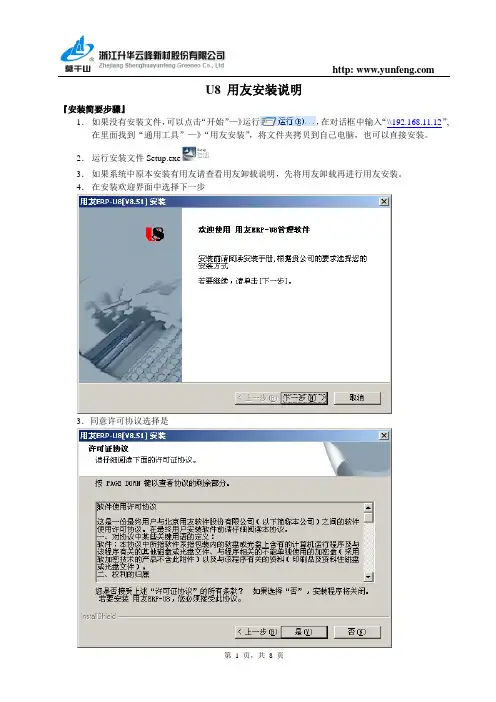
U8 用友安装说明『安装简要步骤』1.如果没有安装文件,可以点击“开始”—》运行,在对话框中输入“\\192.168.11.12”,在里面找到“通用工具”—》“用友安装”,将文件夹拷贝到自己电脑,也可以直接安装。
2.运行安装文件Setup.exe3.如果系统中原本安装有用友请查看用友卸载说明,先将用友卸载再进行用友安装。
4.在安装欢迎界面中选择下一步3.同意许可协议选择是4.输入用户和公司名称,点击“下一步”5.选择安装的目的文件夹,可以不选直接点击“下一步”6.安装类型界面中选择所要的安装类型这里我们选择应用客户端,点击下一步。
7.这里我们直接点击“下一步”8.定义程序组名称,直接点击“下一步”9.这里仍然点击“下一步”10.各产品文件的安装过程11.出现此对话框,直接点击确定,继续安装12.安装完成对话框,这里我们可以先不重启,等到设置完成后在重启系统,所以选择第二个,然后点击完成。
13.进行用友系统配置,先进行网络配置,请选择—》所有程序—》用友ERP-U8如图所示,在出现的远程配置对话框中输入192.168.3.100后,点击确定。
14.host文件安装,找到里面的文件,接着复制该文件。
然后,依次找C盘—》WINDOWS文件夹—》system32文件夹—》drivers文件夹—》etc文件夹,将复制的host文件粘贴,将原来的host文件覆盖掉。
15.至此,用友的安装步骤基本完成,我们现在重启计算机,就可以进入使用了。
16.注意:凡在用友安装过程中出现杀毒软件报警,全部放行,全部允许,特别注意否则安装将不会成功。
用友卸载操作说明简要说明:1.先找到控制面板,在控制面板里找,在里面找用友并点击“更改/删除”按钮。
如图:2.进行删除,在重要提示对话框点击“确定”3.这里选择删除,点击“下一步”4.如果删除过程中出现对话框,直接确定继续卸载。
5.安装完成界面,现在重启计算机,用友就从我们电脑删除掉了。
用友U8_系统管理使用手册
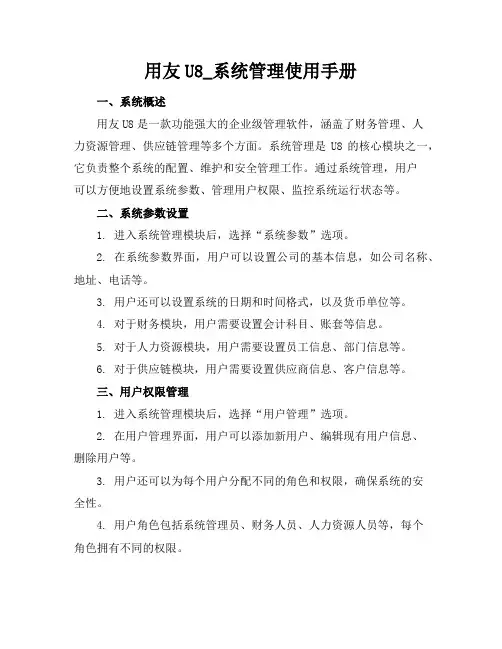
用友U8_系统管理使用手册一、系统概述用友U8是一款功能强大的企业级管理软件,涵盖了财务管理、人力资源管理、供应链管理等多个方面。
系统管理是U8的核心模块之一,它负责整个系统的配置、维护和安全管理工作。
通过系统管理,用户可以方便地设置系统参数、管理用户权限、监控系统运行状态等。
二、系统参数设置1. 进入系统管理模块后,选择“系统参数”选项。
2. 在系统参数界面,用户可以设置公司的基本信息,如公司名称、地址、电话等。
3. 用户还可以设置系统的日期和时间格式,以及货币单位等。
4. 对于财务模块,用户需要设置会计科目、账套等信息。
5. 对于人力资源模块,用户需要设置员工信息、部门信息等。
6. 对于供应链模块,用户需要设置供应商信息、客户信息等。
三、用户权限管理1. 进入系统管理模块后,选择“用户管理”选项。
2. 在用户管理界面,用户可以添加新用户、编辑现有用户信息、删除用户等。
3. 用户还可以为每个用户分配不同的角色和权限,确保系统的安全性。
4. 用户角色包括系统管理员、财务人员、人力资源人员等,每个角色拥有不同的权限。
5. 用户权限包括查看、编辑、删除等操作权限,以及访问不同模块的权限。
四、系统监控1. 进入系统管理模块后,选择“系统监控”选项。
2. 在系统监控界面,用户可以查看系统的运行状态,如CPU使用率、内存使用率等。
3. 用户还可以查看系统的日志信息,了解系统的运行情况。
4. 如果系统出现异常,用户可以通过系统监控及时发现并解决问题。
5. 系统监控还可以帮助用户优化系统性能,提高系统运行效率。
用友U8_系统管理使用手册五、数据备份与恢复1. 数据备份是保障系统安全的重要措施。
在系统管理模块中,选择“数据备份”选项。
2. 用户可以设置自动备份计划,确保数据定期备份。
3. 手动备份也是可行的选择,用户可以随时触发备份过程。
4. 在“数据恢复”选项中,用户可以恢复之前备份的数据,以应对系统故障或数据丢失的情况。
U8即时通讯安装说明
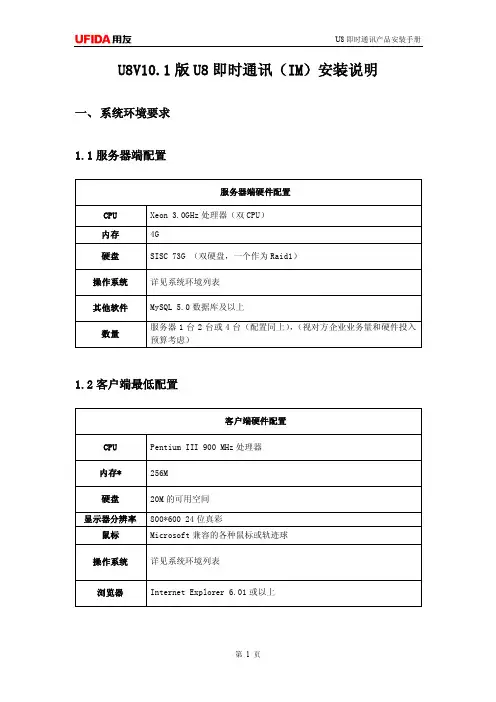
U8V10.1版U8即时通讯(IM)安装说明一、系统环境要求1.1服务器端配置1.2客户端最低配置1.3客户端推荐配置1.4操作系统、数据库环境要求注:IM服务器和客户端全面支持32位和64位的操作系统。
操作系统只支持简体中文。
1.5网络要求局域网内使用IM系统,请保证网络畅通,客户机与服务器的通讯正常。
使用Ping命令从客户机向服务器发送请求,正常反馈为:Reply from 10.1.43.36: bytes=32 time<1ms TTL=128,如果响应时间超过1ms(time>1ms)请调整网络设置,确保通讯。
二、安装及环境注意事项2.1客户端1、安装IM客户端所需硬盘空间至少20M。
2、安装IM客户端之前,请确保安装了以下组件:A、Microsoft .Net Framework 2.0B、Flash Player 9或以上的IE浏览器插件C、Windows Installer 3.0或以上3、IM与U8V10.1产品集成,所以客户端所安装的ERP产品需是U8V10.1。
4、如客户端安装在Windows vista和windows 7操作系统下,需要修改C:\WINDOWS\system32\drivers\etc下的hosts文件,在文件最后添加IM服务器的“【IP地址】【机器名】”,例如,IM服务器的机器名为UFIDATest,IP地址为20.1.41.81,那么就需要在hosts文件最后添加一行:20.1.41.81 UFIDATest 2.2服务器2.2.1安装前注意事项1、在安装IM服务器之前,我们推荐您确保当前计算机操作系统是“干净”的,即计算机在安装过操作系统和更新过必要的系统补丁后没有安装过其它软件。
2、如果需要在当前计算机安装数据库组件,建议您确保存储数据文件的逻辑磁盘有1G 以上的空余空间,因IM产生的所有数据均存储在这台服务器的硬盘上,分区的文件系统格式应为NTFS。
用友U8零售客户端安装手册
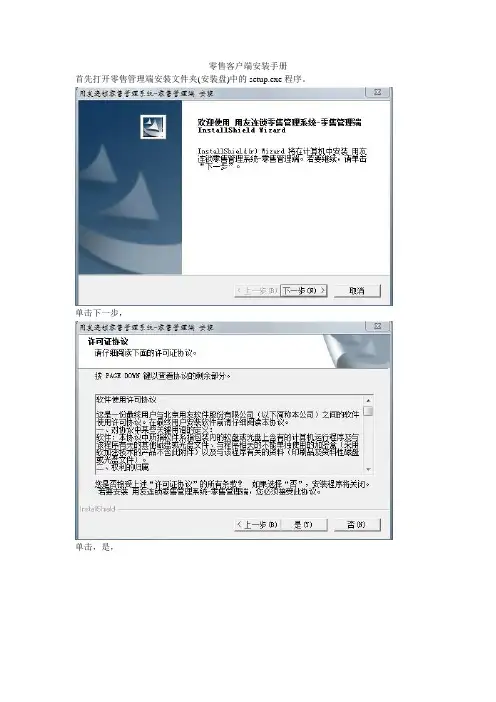
零售客户端安装手册首先打开零售管理端安装文件夹(安装盘)中的setup.exe程序。
单击下一步,单击,是,填写“用户姓名”和“公司名称”,下面的选项默认,单击下一步,安装路径,不建议安装在系统盘中,单击浏览更改安装路径,单击下一步,选择安装类型,如果不是后两个行业则选标准企业,单击下一步,两项全选,单击下一步,单击下一步,显示安装进度,等候,配置零售管理端服务器的ip和端口(服务器的ip地址,端口默认为8080)单击下一步,服务器本服务器的主机名,用户名为登录主机(本计算机)的用户名,密码。
输入完毕,单击下一步。
注意:所输入的用户名应具有系统管理员权限,以保证用户能够正确设置COM+组件输入数据库实例名、用户名(登录数据库的用户名[数据库登录是windows身份验证])、密码(登录密码),输入完毕后,单击下一步,注意:零售管理端的安装过程,自动对“设置COM+组件管理器”和“设置数据库”两个步骤中的用户名、密码进行检测;若输入的用户名和密码不正确,安装程序返回至相应界面,请按照向导提示重新输入。
安装提示“请插加密狗进行远程注册获得使用授权”,点击确定,安装完成时,可选择“是,立即重新启动计算机”或“不,稍后再重新启动计算机”;系统如果提示要安装未经数字签名的程序,此程序为加密狗驱动,必须安装,点击“是”进行确认安装。
同时,安装程序自动完成交换服务控制台、交换服务以及相关Web站点的安装。
注意:若把零售管理端的Web服务器和数据库服务器分离安装,则必须保证两台服务器使用相同的、拥有系统管理员权限的用户名和密码。
零售管理端的配置设置一:将IE设置每次访问时检查所存网页的较新版本,步骤如下:运行IE,点击菜单“工具->Internet选项”;在“常规”卡片上的“Internet临时文件”组中,点击“设置”按钮;在弹出的对话框中,选择“检查所存网页的较新版本”组中的“每次访问此页时检查”。
(不同版本浏览器可能细节有所不同,只需将此项改为“每次访问页面时”)设置二:启用所有与ActiveX控件相关的选项,步骤如下:运行IE,点击菜单“工具->Internet选项”;点击“安全”卡片,再点“受信任的站点”。
OA V3.0Sp2安装维护手册
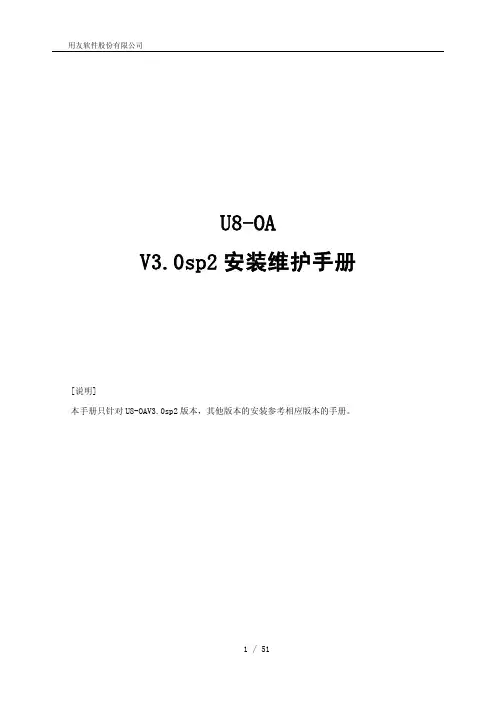
U8-OAV3.0sp2安装维护手册[说明]本手册只针对U8-OAV3.0sp2版本,其他版本的安装参考相应版本的手册。
目录1系统环境要求 (4)1.1服务器硬件配置 (4)1.2选定服务器 (5)1.3网络环境及安全 (5)1.4客户端环境配置 (6)2Windows系统安装维护 (7)2.1安装 (7)2.1.1部署、安装、启动条件说明 (7)2.1.2 All-in-One下三种启动方式 (7)2.1.3安装步骤说明 (9)2.1.4安装加密服务 (9)2.1.5安装产品 (10)2.1.6安装mysql (12)2.2启动 (14)2.3停止 (15)2.3.1采用小地球停止 (15)2.3.2采用批处理方式停止 (15)2.4卸载 (15)2.5系统调优 (15)2.5.132位mysql数据库调优 (15)2.5.264位mysql数据库调优 (17)2.5.3Tomcat配置 (17)2.5.4JVM配置 (18)2.6数据备份与恢复 (20)2.6.1数据库备份与恢复 (20)2.6.2其他数据备份 (24)2.7Window平台升级 (24)2.7.1升级前注意事项 (24)2.7.2系统升级 (25)2.8迁移 (26)2.9手工启动 (27)3分离部署 (28)3.1分离部署的意义 (28)3.2分离部署的操作步骤 (28)3.3分离部署的备份与恢复 (29)4协同安全传输应用部署 (30)4.1安装配置环境要求 (30)4.2证书生成 (30)4.3服务器端部署 (30)4.3.1安装apache (30)4.3.2配置证书 (30)4.3.3配置文件 (31)4.3.4启动apache (32)4.3.5常见问题 (33)5功能键说明 (40)5.1常用功能键 (40)5.2处理功能键 (40)5.3权限说明 (41)6系统使用快速配置 (42)6.1基础设置 (42)6.2系统应用设置注意事项 (42)6.3系统个性化设置 (43)6.4公文启用前需要做的工作 (43)6.5系统初始化的优化工作 (44)6.6普通用户启用注意事项 (45)7常见问题问答 (48)7.1安装与环境 (48)7.2系统管理 (50)系统环境要求1.1服务器硬件配置说明:以下配置为推荐最低配置要求,500并发以上项目化支持此手册中不包含500并发以上配置说明。
用友U8All-in-One CRM设置说明
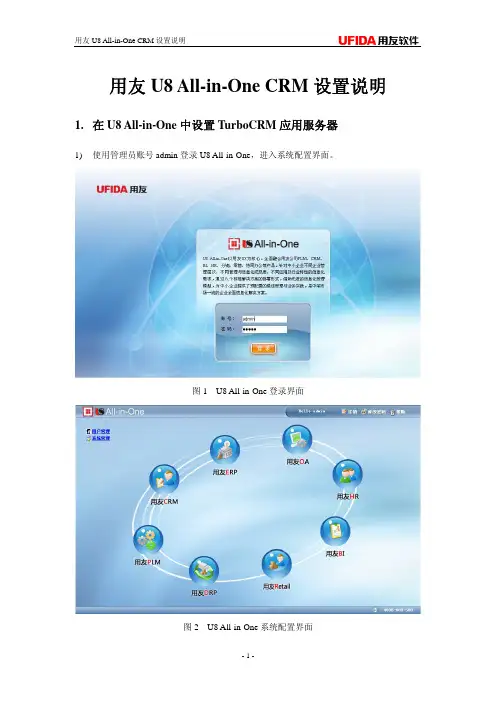
用友U8 All-in-One CRM设置说明1.在U8 All-in-One中设置TurboCRM应用服务器1)使用管理员账号admin登录U8 All-in-One,进入系统配置界面。
图1 U8 All-in-One登录界面图2 U8 All-in-One系统配置界面2)单击“用友CRM”图标,在弹出的对话框中输入TurboCRM应用服务器的地址和端口(例如:10.1.80.51:8089),再单击保存。
图3 TurboCRM应用服务器设置界面2.在TurboCRM中设置U8 All-in-One URL1)用管理员账号admin登录TurboCRM 。
图4 TurboCRM登录界面2)在系统配置中,单击菜单【其它设置】->【系统设置】。
图5 系统设置菜单3)在系统设置页面中,输入U8 All in One URL。
图6 系统设置界面4)保存系统设置后,CRM系统导航栏会显示U8 All-In-One统一登录入口链接。
图7 CRM系统导航栏界面3.在U8 All-in-One中创建“允许使用TurboCRM”的员工1)使用管理员账号admin登录U8 All-in-One。
2)单击系统配置界面左上角的“用户管理”。
图8 U8 All-in-One系统配置界面3)在用户管理页面,单击“添加用户”。
图9 U8 All-in-One用户管理界面4)在弹出的“添加用户”对话框中,输入账号、名称、密码,并且勾选“启用”和“允许使用CRM”。
图10 U8 All-in-One添加用户界面5)保存用户后,用户管理界面会显示所添加的用户,在允许使用列中,可以看到在“允许使用CRM”单元格中显示对勾。
图11 U8 All-in-One用户管理列表界面6)使用admin登录TurboCRM系统配置,在员工档案处,修改U8 All-in-One中创建的员工,修改其所属部门,并设置其功能权限和数据权限。
图12 TruboCRM 用户查看界面4.从U8 All-in-One登录TurboCRM1)进入U8 All-in-One登录界面,使用添加的用户账号登录。
用友U8 All-in-One 安装说明
用友U8 All-in-One安装手册一、U8 All-in-One安装环境1、U8 All-in-One Shell安装环境准备a)IE6.0(及以上版本)b)IIS5.0(及以上版本)c).Net Framework 2.0 Service Pack1d)windows Installer组件e)MDAC组件注:.Net补丁、windows Installer组件、MDAC组件可通过All-in-One Shell安装盘U8 All-in-One Shell\3rdProgram路径下提供的安装程序进行手动安装,也可通过All-in-One Shell安装时环境检测界面提供的“安装缺省组件”功能进行安装。
2、各子系统安装环境准备详见各子系统安装盘中的安装说明二、U8 All-in-One安装方式1、通过U8 All-in-One安装盘的自引导安装封面,引导各子系统安装(各子系统安装说明详见各安装盘手册)。
U8ALlinOne Shell的安装盘中,安装封面可以选择安装Shell或者任何子系统,如果选择了子系统,自动提示插入相应的子系统安装盘,并自动启动子系统的安装程序。
2、通过各子系统安装盘的AUTORUN自动引导安装各子系统安装盘增加U8AllinOne的安装封面作为自动引导程序,但不能选择其他子系统(置灰),例如:3、不通过自动引导安装,使用各子系统setup程序直接安装;三、U8 All-in-One Shell安装推荐部署:All-in-One Shell与子系统应用服务器端一起部署安装,客户端直接通过IE访问All-in-One Shell服务器。
注意:客户端通过IE访问All-in-One门户登录各个子系统时,需要先安装相应子系统的客户端,具体安装及配置方式详见各子系统的使用说明。
安装过程:a)通过以上介绍的安装方式,运行U8 All-in-One Shell安装程序b)自动弹出安装欢迎界面,可以选择 “下一步”、“取消”操作;c)确认许可证协议;d)录入用户信息;e)选择安装路径,默认系统盘的“U8AllInOne”,并控制不允许安装在根目录下;f)环境检测:当“基础环境”和“缺省组件”都满足要求后,点击“确认”进入下一步;检测报告以记事本打开并显示出检测结果,可以保存;(“基础环境”需要手工进行安装,“缺省组件”可以通过“安装缺省组件”进行自动安装,也可以选择手工安装)g)选择是否记录日志,默认不选择h)开始安装i)完成安装四、U8 All-in-One安装部署注意事项1、U8 All-in-One各子系统安装兼容性问题a)U8ERP与BI安装在一台服务器上,必须先安装U8ERP,后安装BI;b)分销和U8ERP的应用服务器端如果安装在同一台机器上,分销自动任务不可用,不能执行数据上传;c)如果在U8ERP的服务器端安装分销或零售的客户端,请登录一下分销或零售产品,否则将影响U8ERP系统管理的使用;d)PLM与OA安装在一台服务器,Tomcat端口冲突,需要修改UFseeyon\OA\tomcat\conf下的server.xml,将默认的8005和8080端口分别进行修改:如<Server port="8005" shutdown="SHUTDOWN">改为<Server port="8006"shutdown="SHUTDOWN">修改<!-- Define a non-SSL HTTP/1.1 Connector on port 8080 --><Connector port="8080" maxHttpHeaderSize="8192"为如下内容<!-- Define a non-SSL HTTP/1.1 Connector on port 8080--><Connector port="8085" maxHttpHeaderSize="8192"e)U8 All-in-One多个子系统安装在一台服务器上,web端口需要重新部署,各系统不能相同,否则会造成端口冲突;2、IE上使用U8 All-in-One产品的设置说明f)在IE菜单internet选项->安全->可信任站点-站点中,将U8 All-in-One服务器站点添加为信任站点;g)将IE菜单internet选项->安全->可信任站点->自定义级别->ActiveX控件和插件->“对未标示为可安全执行脚本的ActiveX控件初始化并执行脚本”设置为启用;h)通过IE菜单的internet选项-常规-浏览历史记录设置,打开Internet 临时文件和历史记录设置设置窗口,将检查所存网页的较新版本设置为“每次访问网页时”;五、安装盘内容安装盘目录/文件内容说明3rdProgram 第三方软件安装程序_Setup.dllAutoRun.exeAutoRun.iniAutoRun.infdata1.cabdata1.hdrdata2.cab ISSetup.dll Layout.bin Setup.exe Setup.ini Setup.inx setup.isn U8 All-in-One Shell安装程序Shell用友U8 All-in-OneShell安装说明.pdf安装说明3rdProgram 第三方软件安装程序docs 说明文档MSI_Setup.dllAutoRun.exeAutoRun.iniAutoRun.infdata1.cabdata1.hdrdata2.cabISSetup.dllERPLayout.binU8 All-in-One ERP安装程序Setup.exeSetup.iniSetup.inxsetup.isn用友U8 All-in-One安装说明ERP安装说明.pdf文档 安装说明文档BIBO平台安装程序3rdProgram第三方软件安装程序U872 支持U8ERP-890版本安装程序和替换文件U890 支持U8ERP-872版本安装程序和替换文件AutoRun.exeAutoRun.iniU8 All-in-One BI安装程序AutoRun.infSetup.exePatch 程序补丁DRP安装必备第三方软件安装程序导入工具短信平台辅助工具多实例安装工具环境检查工具数据库升级工具加密服务器加密服务器安装及说明文档U8 All-in-One DRP安装程序AutoRun.exeAutoRun.iniAutoRun.infCheckDB.dllCommon.dllDBCommon.dllSetup.exe安装前检查.exe用友U8 All-in-OneDRP安装说明.pdf安装说明第三方软件安装程序环境及工具辅助工具零售管理端门店客户端AutoRun.exe Autorun.inf AutoRun.ini U8 All-in-One Retail安装程序(含零售管理端、门店客户端)Retail用友U8 All-in-OneRetail安装说明.pdf安装说明CADSetup U8 All-in-One PLM CAD接口安装程序help 帮助文件productsystemAutoRun.exeAutorun.infAutoRun.inireadme.txtSetup.exeU8 All-in-One PLM安装程序ufidainitdb.bak 初始模板数据库PLM用友U8 All-in-OnePLM安装说明.pdf安装说明LicenseServer 加密服务器安装程序AutoRun.exeAutoRun.ini AutoRun.inf Setup.exe U8 All-in-One CRM安装程序CRM用友U8 All-in-OneCRM安装说明.pdf安装说明OA Jdk JDK环境安装程序U8 All-in-One OA安装程序AutoRun.exeAutoRun.iniCC3260MT.DLLdbexpmda.dlldbexpmysql.dllinitData.pakInnoDB_Setup.batinstallbar_标准版.bmpinstallbar_企业版.bmpinstallbar_政务版.bmpleftBar_标准版.bmpleftBar_企业版.bmpleftBar_政务版.bmplibmySQL.dllmidas.dllmysqlupdate.exemysqlupdate.xmlOaadmin.datOAAdmin.dllOAInfo.datOAJDK.pakOAMysql.pakOAMysql_init.pakOAMysql_InnoDB.pakOAService.pakOASystem.pakOATomcate.pakOAUpdate.exeselectDogType.EXESetup.exeSetup_标准版.bmpSetup_企业版.bmpSetup_政务版.bmpUpdateDog.exe用友U8 All-in-One安装说明OA安装说明.pdf。
用友U8 All in One 3.0安装说明
用友U8 All-in-One 3.0 安装手册一、U8 All-in-One 3.0安装环境1、U8 All-in-One 3.0 Shell安装环境准备a)IE6.0(及以上版本)b)IIS5.0(及以上版本)c).Net Framework 3.5d)windows Installer组件e)MDAC组件f)AJAX组件g)注:.Net Framework 3.5、windows Installer组件、MDAC组件、AJAX组件可通过All-in-One 3.0Shell安装盘U8 All-in-One 3.0 Shell\3rdProgram路径下提供的安装程序进行手动安装,也可通过All-in-One 3.0 Shell安装时环境检测界面提供的“安装缺省组件”功能进行安装。
2、各子系统安装环境准备详见各子系统安装盘中的安装说明二、U8 All-in-One 3.0安装方式1、通过U8 All-in-One 3.0安装盘的自引导安装封面,引导各子系统安装(各子系统安装说明详见各安装盘手册)。
三、U8 All-in-One 3.0 Shell安装推荐部署:All-in-One 3.0 Shell与子系统应用服务器端一起部署安装,客户端直接通过IE访问All-in-One3.0 Shell服务器。
注意:客户端通过IE访问All-in-One 3.0门户登录各个子系统时,需要先安装相应子系统的客户端,具体安装及配置方式详见各子系统的使用说明。
安装过程:a)通过以上介绍的安装方式,运行U8 All-in-One 3.0 Shell安装程序b)自动弹出安装欢迎界面,可以选择“下一步”、“取消”操作;c)确认许可证协议;d)录入用户信息;e)选择安装路径,默认系统盘的“U8AllInOne”,并控制不允许安装在根目录下;f)环境检测:当“基础环境”和“缺省组件”都满足要求后,点击“确认”进入下一步;检测报告以记事本打开并显示出检测结果,可以保存;(“基础环境”需要手工进行安装,“缺省组件”可以通过“安装缺省组件”进行自动安装,也可以选择手工安装)g)选择是否记录日志,默认不选择h)开始安装i)完成安装四、U8 All-in-One 3.0安装部署注意事项1、U8 All-in-One 3.0各子系统安装兼容性问题a)U8ERP与BI安装在一台服务器上,必须先安装U8,后安装BI;b)分销和U8的应用服务器端如果安装在同一台机器上,分销自动任务不可用,不能执行数据上传;c)如果在U8的服务器端安装分销或零售的客户端,请登录一下分销或零售产品,否则将影响U8系统管理的使用;d)安装PLM后,8083端口会被后台占用,其他子系统请不要设置使用该端口;e)BI与OA安装在一台服务器,Tomcat端口冲突,需要修改UFseeyon\OA\tomcat\conf下的server.xml,将默认的8005和8080端口分别进行修改:如<Server port="8005" shutdown="SHUTDOWN">改为<Server port="8006"shutdown="SHUTDOWN">修改<!-- Define a non-SSL HTTP/1.1 Connector on port 8080 --><Connector port="8080" maxHttpHeaderSize="8192"为如下内容<!-- Define a non-SSL HTTP/1.1 Connector on port 8080--><Connector port="8085" maxHttpHeaderSize="8192"f)U8 All-in-One 3.0多个子系统安装在一台服务器上,web端口需要重新部署,各系统不能相同,否则会造成端口冲突;2、IE上使用U8 All-in-One 3.0产品的设置说明第一次使用U8 All-in-One产品需要进行一些IE环境设置,如果不进行配置,U8 All-in-One可能无法正常使用。
U8服务器安装手册
...wd...U8服务器安装步骤注:安装U8服务器前必须先安装数据库及SP补丁且服务器计算名称中不能有特殊符号如“-〞且服务器电脑名称同一局域网内不能重名。
第一步:找到U8的安装文件或放入U8安装光盘,双击setup.exe:第二步:出现如下界面,单击“确定〞:第三步:单击“下一步〞按钮:第四步:选中我承受许可协议中的条款,单击“下一步〞:等待检测第五步:单击“下一步〞按钮:等待中第六步:默认用户名及密码无需修改,单击“下一步〞按钮第七步:单击“更改〞修改安装路径,单击“确定〞完成安装路径修改,单击“下一步:第八步:选择经典应用模式,单击“下一步〞第九步:安装器时选择“全产品〞、安装客户端时选择“客户端〞单击“下一步〞:〔注:同一局域网内服务器只能安装一台,客户端视使用情况决定安装数量〕第十步:系统环境检测过程,单击“检测〞:注:检测过程中因根据操作系统不同自动检测出不符合安装要求的缺省级件,不符合要求的却省级件库红色字休,双击经红色字休组件会自动检索以对就组件安装包双击运行安装组件即可,安装完所有红色字体组件后单击“重新检测〞“确定〞第十一步:单击“安装〞:第十二步:选择是,立即重新启动计算机,单击“完成〞:〔注:如是安装客户端到此步重启后安装完毕〕第十三步:完成最后配置,数据库名为计算机名,SA口令为SQL2005数据库密码单击“测试连接〞看到“测试成功〞字样单击“确定〞,最后单击“完成〞按钮:等待配置完成。
第十六步:单击“是〞按钮,等待初始化数据完成。
第十七步:安装完毕退出安装,安装完毕后桌面上会出现两个图标系统登陆图标系统管理图标如现在桌面上出现快捷图标请发送到桌面如以下列图:〔注:如果是安装客户端无系统管理图标〕U8服务器安装完毕。
用友软件ERP-U8(简称U8)产品安装
友软件ERP-U8(简称U8)产品安装用友软件ERP-U8(简称U8)产品安装一. 用友ERP-U8产品安装步骤⑴安装加密盒。
如果是网络应用模式,首先把加密盒插在应用服务器的并口上。
如果是单机应用模式,则把加密盒插在本地并口上。
⑵以系统管理员Administrator身份注册进入系统,将用友ERP-U8管理软件光盘放入服务器的光驱中,打开光盘目录,双击Setup.exe文件,显示ERP-U8管理软件安装欢迎界面。
⑶单击【下一步】进入“安装授权许可证协议”界面。
⑷单击【是】,接受协议内容进入“客户信息确认”界面。
⑸输入用户名和公司名称,用户名默认为本机的机器名,单击【下一步】进入“选择目的地位置”界面。
⑹选择安装程序安装文件的文件夹。
可以单击【浏览】修改安装路径和文件夹,单击【下一步】进入“选择安装类型”界面。
⑺系统提供了五种安装类型,含义如下:u 数据服务器:只安装数据服务器相关文件。
系统自动将系统服务功能安装在此机器上。
u 完全:安装服务器和客户端所有文件。
u 应用服务端:只安装应用服务端相关文件。
u 应用客户端:只安装应用客户端相关文件。
u 自定义:如果上述安装都不能满足用户要求时,用户可自定义选择安装产品。
⑻ 无论选择哪一种安装类型,安装完成后,系统都会提示已安装成功,是否需要立即启动计算机,建议您选择“是,立即重新启动计算机”。
重新启动计算机进入 Windows操作平台,系统提示输入U8数据库服务器和数据库管理员密码,单击【确定】输入数据库服务器名称和用户密码。
如果安装成功,在右下角任务栏显示表示SQL Sever 数据服务管理器安装成功,显示表示U8应用服务管理器安装成功。
安装完之后,需要重新启动操作系统,然后必须启动系统管理,以便系统管理建立系统数据库。
提示:n 与以前版本不同,U850安装完成后系统内没有安装演示账套,如果需要999演示数据,需要以管理员身份进入系统管理,引入U8安装路径U8SOFT\DEMO999\UfErpAct.Lst账套备份文件。
- 1、下载文档前请自行甄别文档内容的完整性,平台不提供额外的编辑、内容补充、找答案等附加服务。
- 2、"仅部分预览"的文档,不可在线预览部分如存在完整性等问题,可反馈申请退款(可完整预览的文档不适用该条件!)。
- 3、如文档侵犯您的权益,请联系客服反馈,我们会尽快为您处理(人工客服工作时间:9:00-18:30)。
用友U8-OA安装维护手册用友软件股份有限公司二0一一年四月目录第一章. 系统环境要求 (4)1.1. 服务器硬件配置 (4)1.2. 服务器软件配置 (4)1.3. 选定服务器 (5)1.4. 网络环境要求 (5)第二章. 系统安装维护 (6)2.1. 安装 (6)2.1.1部署、安装、启动条件说明 (6)2.1.2 All-in-one下三种启动方式 (6)2.1.3安装步骤说明 (8)2.1.4安装加密服务 (8)2.1.5安装产品 (9)2.1.6安装mysql (11)2.2. 启动 (13)2.2.1 Windows 32位操作系统下启动 (13)2.2.2 Windows 64位操作系统下启动 (14)2.3. 停止 (14)2.3.1 采用小地球停止 (14)2.3.2 采用批处理方式停止 (14)2.4. 卸载 (14)2.5. 升级 (15)2.6. 系统调优 (15)2.6.1数据库调优 (15)2.6.2 Tomcat配置 (20)2.6.3JVM配置 (22)2.7. 数据备份与恢复 (24)2.7.1 备份数据库 (24)2.7.2恢复数据库 (29)2.8. 辅助程序安装 (30)第三章. 日常系统维护 (32)3.1 系统目录 (32)3.2 系统迁移操作 (32)3.3 如何进行手工启动 (33)第四章. 数据库分离部署 (35)4.1 分离部署的意义 (35)4.2 分离部署的操作步骤 (35)4.3 分离部署的备份与恢复 (36)第五章. 功能键说明 (37)5.1 常用功能键 (37)5.2 处理功能键 (37)5.3 权限说明 (38)第六章. 系统管理员工作 (40)6.1 基础设置需要完成的工作: (40)6.2 系统应用设置注意事项 (40)6.3 系统个性化设置 (41)6.4 All in One服务器设置及人员配置 (42)6.5 公文启用前需要做的工作 (45)6.6 系统初始化的优化工作 (46)第七章. 普通用户启用注意事项 (48)7.1 控件下载安装 (48)7.2 精灵安装 (48)7.3 All in One 功能交互客户端环境要求 (48)7.4 IE 7.0/XP/Vista控件 (49)7.5 个性设置 (49)第八章. 常见问题问答 (50)8.1 安装与环境 (50)8.2 系统管理 (52)第一章. 系统环境要求1.1. 服务器硬件配置根据并发用户数推荐的机器配置1.2. 服务器软件配置1.3.选定服务器客户首先根据服务器的配置要求,选定局域网中一台计算机作为服务器,正确安装好操作系统,测试服务器运行正常。
建议:硬盘至少划分两个物理分区,一个操作系统操作,另一个用于安装系统和备份,若有双硬盘,建议用独立的硬盘作为存放备份文件的服务器,每周手动备份文件到另外的硬盘;同时,我们强烈建议有条件的用户作raid5或更高级的磁盘阵列,保障系统应用。
1.4.网络环境要求安装前请确保网络通畅,以便安装后用户可以从其它电脑(客户端)登录用友U8-OA协同管理系统服务器,对于300并发以上的客户,我们建议服务器端采用1000M网络,保证系统带宽足够。
注意:网络带宽是约束系统性能的关键因素之一。
第二章.系统安装维护2.1.安装2.1.1部署、安装、启动条件说明1.部署说明⏹用友U8-OA支持与All-in-one中的其他子产品可以集中部署,也可分离部署。
单部署时,需要记住所插加密狗服务器的IP地址,安装OA时必须正确填写此IP地址。
(具体说明见2.1.5产品安装)⏹用友U8-OA的应用程序与Mysql数据库服务器可以集中部署,也可以分开部署;(具体说明见第四章数据库分离部署)⏹用友U8-OA的应用程序与加密服务可以集中部署,也可以分开部署。
(具体说明见2.1.4安装加密服务)2.安装与启动条件:用友U8-OA V2.83产品安装与启动,都必须满足以下三个条件:⏹安装加密服务;⏹必须要有All-in-one V2.0的加密狗;⏹加密狗中不仅需要含有OA产品的加密信息,且必须含有All-in-one中除OA外其他任意一款或多款产品的加密信息。
必须满足以上条件,才能安装、启动用友U8-OA,不支持任何形式的无加密狗安装与启动,不支持现场无加密狗产品演示。
3.补充说明:若您的服务器是32位操作系统,请在安装之前手动安装OA安装盘中NetFx20SP1_x86.exe;若是64位操作系统,请在安装之前手动安装OA安装盘中vcredist_x64.exe.2.1.2All-in-one下三种启动方式All-in-one下可以有三种方式启动用友U8-OA的安装程序:1.方式一:通过U8AllInOneV2.0安装盘的AUTORUN自动引导安装封面,选择“OA”,根据提示插入相应的安装盘开始安装本系统。
2.方式二:通过OA子系统安装盘的AUTORUN自动引导进入本系统的安装。
3. 方式三:直接使用OA 子系统安装盘的Setup 程序进行安装。
通过以上方式启动安装程序后,弹出用友U8-OA 的准备安装画面。
2.1.3安装步骤说明注意事项:1. 必须先安装产品加密服务,安装成功后,再选择安装32位或者64位OA ,接下来安装Mysql数据库,待全部安装成功后,用友U8-OA 安装完成。
安装步骤如下:2. 用友U8-OA 支持与All-in-one 中的其他产品分离部署。
请记住所插加密狗服务器的IP 地址,安装OA 时必须正确填写此IP 地址。
2.1.4安装加密服务第一步:安装产品加密服务。
加密服务与用友U8-OA 的应用程序可以集中部署,也可以分开部署。
弹出用友U8-OA 准备安装画面,点击“安装加密服务”,后有提示“加密服务安装成功,请按任意键结束”。
2.1.5安装产品第二步:产品加密服务安装成功后,安装用友U8-OA产品。
安装OA时必须插入AllinoneV2.0加密狗,并记下加密狗所在服务器的IP地址。
●从以上用友U8-OA准备安装画面,跟据您服务器操作系统的不同选择安装,选择32位OA或者64位OA。
若您的服务器是32位操作系统,请在安装之前手动安装OA安装盘中NetFx20SP1_x86.exe;若是64位操作系统,请在安装之前手动安装OA安装盘中vcredist_x64.exe.●选择后,出现用友U8-OA安装程序,点击“下一步”●此时弹出许可证协议,点击“是”●在用户信息输入框中输入用户名称以及公司名称,在加密卡地址输入框中输入所插加密狗服务器的IP,点击“下一步”● 选择安装路径(强烈建议选择独立分区安装用友U8-OA 和存储备份),通过浏览选择新的路径并将路径记录下来之后点击“下一步”;● 程序将自动开始安装,安装时间视您的机器速度而定;● 安装完成,点击“完成”结束安装。
2.1.6安装mysql第三步:待产品安装完毕后,安装mysql数据库,mysql版本必须为5.1.31sp1。
注意:64位的产品请安装64位的mysql数据库。
●运行mysql安装程序,点击next●选择安装类型为custom,点击next●点击change按钮,修改mysql安装路径为产品安装路径下的mysql目录。
●选择好目录后点击安装●安装完成后取消勾选Configure the MySQL Server now选项。
取消勾选●安装完成,点击Finish结束安装第四步:生成新的mysql-nt文件,分别检测mysql与tomcat运行情况自此,产品全部安装完毕,可启动产品。
2.2.启动启动前,请确认以下条件满足:⏹已安装加密服务;⏹必须要有All-in-one加密狗;⏹加密狗中不仅需要含有OA产品的加密信息,且必须含有All-in-one中除OA外其他任意一款或多款产品的加密信息。
2.2.1 Windows 32位操作系统下启动两种启动方式:1.点击windows 开始->程序->用友U8-OA->用友U8-OA控制台2.在windows任务栏上的状态区域中,鼠标右键单击图标->启动服务。
日常运行:在协同管理服务启动过程中,图标将闪烁,直至变为转动的图标。
如果启动过程出错,系统将给出错误提示信息,此时请联系代理销售商或用友软件股份有限公司客服部。
在日常运行中, 系统图标一直为转动的图标。
2.2.2 Windows 64位操作系统下启动64位操作系统下的OA启动采用手工方式标准方式:首先找到安装目录:U8-OA\mysql\bin中xxsStartMysql.bat,双击运行启动数据库服务;然后找到安装目录:U8-OA\Tomcat\bin中 xxsStartTomcat.bat,双击运行启动应用服务,日志文件名默认为当前日期便捷方式:直接运行协同系统路径下的安装目录:U8-OA\Service中的xxsStartOA.bat2.3.停止2.3.1 采用小地球停止在windows任务栏上的状态区域中,鼠标右键单击图标->停止服务。
2.3.2 采用批处理方式停止标准方式:在安装目录下U8-OA\Tomcat\bin目录里面找到xxsStopTomcat.bat,双击,系统自动停止应用服务;然后再到安装目录下U8-OA\Mysql\bin目录找到xxsStopMysql.bat 文件,双击,系统自动停止数据库服务便捷方式:直接运行在OA安装目录下的U8-OA\Servcice目录中的xxsStopOA.bat。
2.4.卸载第一步:通过光盘中的setup文件卸载产品,同时mysql的文件也会被删除掉第二步:通过光盘中mysql的安装程序卸载mysql2.5.升级升级说明:1.只支持U8-OA V2.82Sp2版本升级到U8-OA V2.83。
不支持其他任何版本直接升级到U8-OAV2.832.若使用OA之前版本(V276、V276SP、V280、V280sp1、V282、V282sp1、V282sp2),需要升版到U8-OA V2.82Sp2,升版成功后,才能由U8-OA V2.82Sp2升级到V2.83. 升级方法和注意事项请查看《U8-OA282sp2升级手册》注意事项1.升级前请确认加密狗为Allinone V2.0的加密狗。
2.做好数据和代码备份,将产品安装目录下jdk, mysql, Service, tomcat, usercfg和产品安装目录根目录下的所有文件进行备份;(即除去upload、backup目录下的所有文件,有条件的用户备份整个OA目录)3.用小地球做数据备份;4.升级前请务必完全关掉OA服务,解除所有可能对升级所使用目录的占用,以免升级过程中会提示**文件出现目录访问失败。
2.6.系统调优2.6.1数据库调优2.6.1.1 32位mysql数据库调优对于32位数据库的调整,主要是根据物理内存的大小,对mysql的配置文件my.ini文件做修改,my.ini文件在其服务器Mysql\Bin目录)下。
